Trong nhiều năm, tôi đã cảm thấy kiệt sức và quá tải với khối lượng công việc cũng như các tác vụ cá nhân lặp đi lặp lại. Tình trạng này đã thôi thúc tôi phải hành động một cách nghiêm túc để tự động hóa một số quy trình. Kể từ đó, mức độ căng thẳng của tôi đã giảm đi đáng kể. Tôi đã áp dụng tự động hóa cho cả công việc và các khía cạnh trong cuộc sống cá nhân, và những thay đổi này đã mang lại hiệu quả vượt ngoài mong đợi.
6 Tác Vụ Tôi Đã Tự Động Hóa Để Giảm Căng Thẳng và Tăng Hiệu Quả
Dưới đây là 6 lĩnh vực chính mà tôi đã thành công trong việc áp dụng tự động hóa, giúp cuộc sống và công việc của tôi trở nên nhẹ nhàng, hiệu quả hơn bao giờ hết:
1. Quản lý Chi Phí Hàng Tháng
Việc theo dõi thu nhập và chi phí là cực kỳ quan trọng để đảm bảo dòng tiền luôn ổn định. Trước đây, tôi thường phải tự nhập thủ công tất cả các khoản chi tiêu. Điều này khiến tôi cảm thấy căng thẳng vì luôn phải ghi nhớ và đảm bảo mình đã nhập đầy đủ mọi thứ.
Sau một thời gian dài tự động hóa các khoản chi tiêu của doanh nghiệp mình, tôi nhận ra rằng việc áp dụng tương tự cho các khoản chi cá nhân cũng sẽ tiết kiệm được rất nhiều thời gian. Giờ đây, các khoản chi phí cố định hàng tháng, chẳng hạn như tiền thuê nhà hay phí đăng ký phần mềm, đã được cài đặt thành các giao dịch định kỳ. Tôi chỉ cần thêm vào những khoản phát sinh bất chợt.
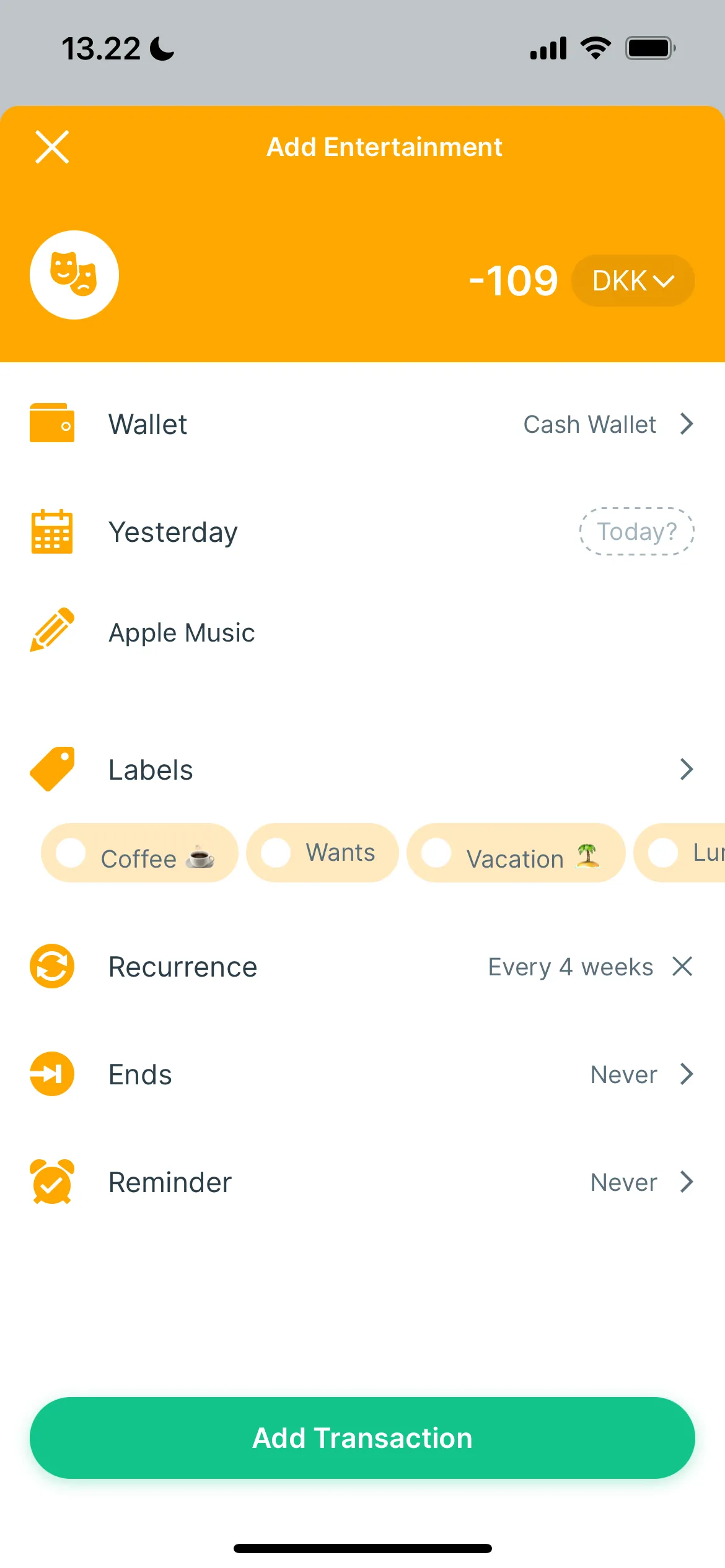 Giao diện ứng dụng Spendee trên iOS hiển thị các giao dịch chi tiêu được phân loại
Giao diện ứng dụng Spendee trên iOS hiển thị các giao dịch chi tiêu được phân loại
Tôi sử dụng Spendee để theo dõi các chi phí hàng tháng của mình. Ứng dụng này cũng có một tính năng cho phép tích hợp với tài khoản ngân hàng để tự động hóa hoàn toàn mọi thứ. Lý do duy nhất khiến tôi không sử dụng tính năng này là do dịch vụ ngân hàng tôi đang dùng không có trong danh sách hỗ trợ của Spendee.
2. Quét Mã Độc Thường Xuyên
Việc quét mã độc là điều cần thiết để bảo vệ thiết bị, nhưng tôi không muốn dành quá nhiều thời gian cho việc này. Tuy nhiên, điều này đã trở thành một vấn đề khi tôi đã bỏ bê việc quét thiết bị của mình trong nhiều tháng. Mặc dù không có sự cố nào xảy ra trong khoảng thời gian đó, tôi nhanh chóng nhận ra mình đang đặt bản thân vào những mối nguy hiểm không đáng có.
Kể từ khi tự động hóa việc quét mã độc, máy tính của tôi giờ đây tự động kiểm tra các mối đe dọa mỗi ngày. Tôi hài lòng với Malwarebytes mà tôi đang sử dụng, nhưng cũng có nhiều lựa chọn thay thế tuyệt vời khác cho Malwarebytes Premium. Ví dụ, Windows Defender cũng là một sự lựa chọn tốt nếu bạn sử dụng máy tính Windows.
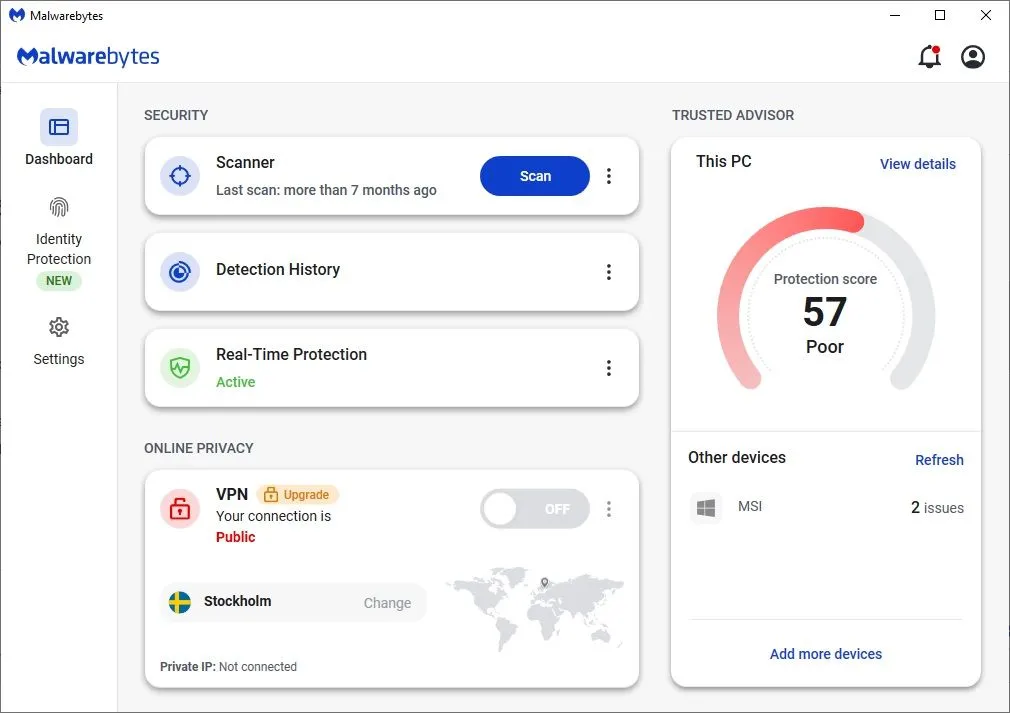 Chương trình Malwarebytes Anti-Malware đang thực hiện quét toàn bộ hệ thống
Chương trình Malwarebytes Anti-Malware đang thực hiện quét toàn bộ hệ thống
3. Sao Lưu Dữ Liệu An Toàn
Việc thiết lập một chiến lược sao lưu dữ liệu nhanh chóng là rất dễ dàng, và một trong những cách chính tôi thực hiện điều này là tự động hóa các bản sao lưu tập tin của mình. Trước đây, tôi thường sao lưu nội dung mỗi khi tôi cảm thấy cần làm vậy. Tuy nhiên, điều này luôn đặt tôi vào nguy cơ tiềm ẩn có thể xảy ra sự cố. Nếu điều đó xảy ra, tôi đã có thể mất tất cả các tập tin và thư mục quan trọng của mình.
Tôi chủ yếu sử dụng iCloud để tự động sao lưu tập tin. Tất cả những gì tôi phải làm là vào cài đặt iPhone hoặc iPad và bật tính năng Sao Lưu Thiết Bị Này (Back Up This [Device]). Vì dung lượng miễn phí 5GB là quá giới hạn, tôi đã nâng cấp lên iCloud+ và không hề hối tiếc khi làm như vậy.
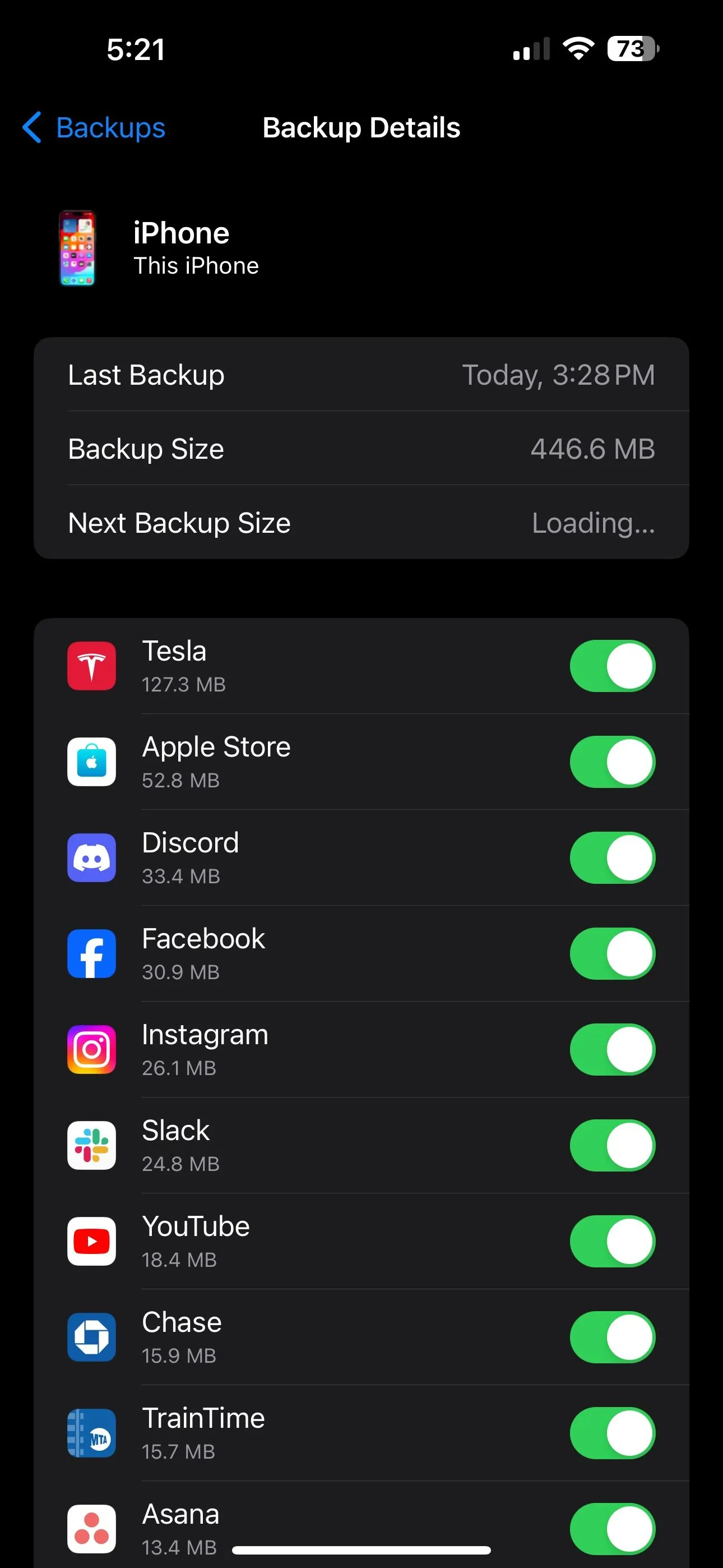 Màn hình cài đặt sao lưu iCloud hiển thị danh sách các ứng dụng được sao lưu
Màn hình cài đặt sao lưu iCloud hiển thị danh sách các ứng dụng được sao lưu
Với máy tính của mình, tôi có thể sử dụng Time Machine để tự động sao lưu toàn bộ thiết bị. Việc này giúp tôi bớt lo lắng hơn nếu có sự cố xảy ra và tôi có thể nhanh chóng khôi phục máy tính nếu cần xóa mọi thứ vì bất kỳ lý do gì.
4. Lịch Trình Cá Nhân Cố Định
Trước đây, tôi từng thay đổi lịch trình của mình mỗi tuần với suy nghĩ “tôi chỉ muốn thay đổi để mọi thứ thú vị hơn”. Tuy nhiên, tôi đã học được từ kinh nghiệm rằng việc không có một thói quen nhất quán đã khiến việc đạt được kết quả mong muốn trở nên khó khăn hơn gấp 10 lần. Hơn nữa, tôi còn tự làm mình căng thẳng không cần thiết.
Giờ đây, tôi đã tự động hóa phần lớn lịch trình của mình bằng cách thêm một lịch trình rõ ràng mà tôi có thể tuân theo mỗi tuần với những thay đổi tối thiểu. Tuy nhiên, tôi cũng hiểu rằng đôi khi tôi sẽ cần thêm những việc phát sinh vào phút chót. Với email của mình, việc thêm sự kiện từ Gmail vào Google Calendar là rất dễ dàng. Tôi đã phải bật tính năng này trong cài đặt vì nó không được bật theo mặc định (tôi sống ở EU).
Các công cụ như Zapier cũng rất hữu ích để thêm sự kiện vào lịch của tôi, đây cũng là một trong những công cụ năng suất email tốt nhất giúp tiết kiệm hàng giờ làm việc.
5. Tự Động Hóa Hoàn Thành Nhiệm Vụ
Tôi thường sử dụng các công cụ quản lý dự án để theo dõi các tác vụ hàng ngày và các nhiệm vụ lớn hơn. Mặc dù chúng rất tốt để tập trung mọi thứ vào một nơi, tôi luôn quên đánh dấu các tác vụ là đã hoàn thành. Điều này chắc chắn dẫn đến những danh sách dài mà tôi phải tự xóa mọi thứ.
Để giải quyết vấn đề này, tôi đã thiết lập tự động hóa việc hoàn thành tác vụ. Mỗi khi tôi kích hoạt một điều gì đó (ví dụ: xuất bản một bài viết), tôi có thể đánh dấu dự án của mình là đã hoàn thành. Nhiều công cụ quản lý dự án yêu cầu bạn phải trả tiền cho các tính năng như vậy, nhưng tôi sử dụng Zapier để đạt được kết quả mong muốn của mình.
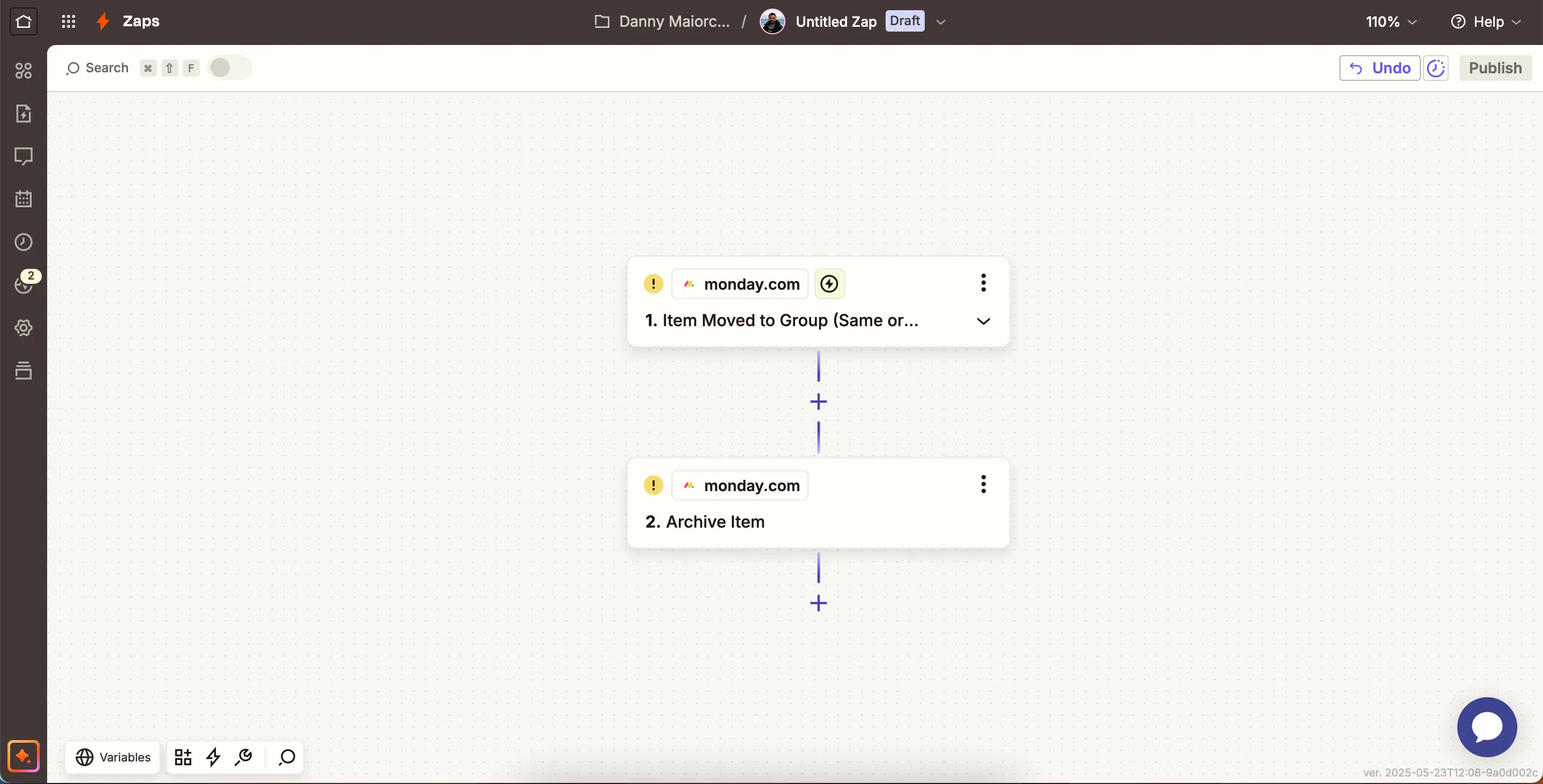 Màn hình thiết lập quy trình tự động hóa tác vụ trong ứng dụng Zapier
Màn hình thiết lập quy trình tự động hóa tác vụ trong ứng dụng Zapier
Ngoài việc tự động hóa các tác vụ trong các công cụ phần mềm khác nhau, bạn cũng có thể tự động hóa các tác vụ hàng ngày trong Windows 11 và trên các hệ điều hành khác.
6. Chế Độ Tập Trung trên Điện Thoại
Chế độ Tập trung (Focus Modes) là một trong những cách tốt nhất giúp tôi không bị phân tâm khi làm việc. Để tiết kiệm thời gian, tôi đã tự động hóa thời điểm bật mỗi chế độ. Kích hoạt dựa trên thời gian có thể hiệu quả, nhưng chế độ Tập trung dựa trên vị trí phù hợp với tôi hơn nhiều.
Với tính năng này, tôi có thể bật chế độ Tập trung công việc khi tôi đến không gian làm việc chung và chế độ tập luyện khi tôi ở phòng gym. Việc thiết lập này tốn rất ít thời gian, và từ kinh nghiệm của tôi, đây thực sự là một sự thay đổi lớn.
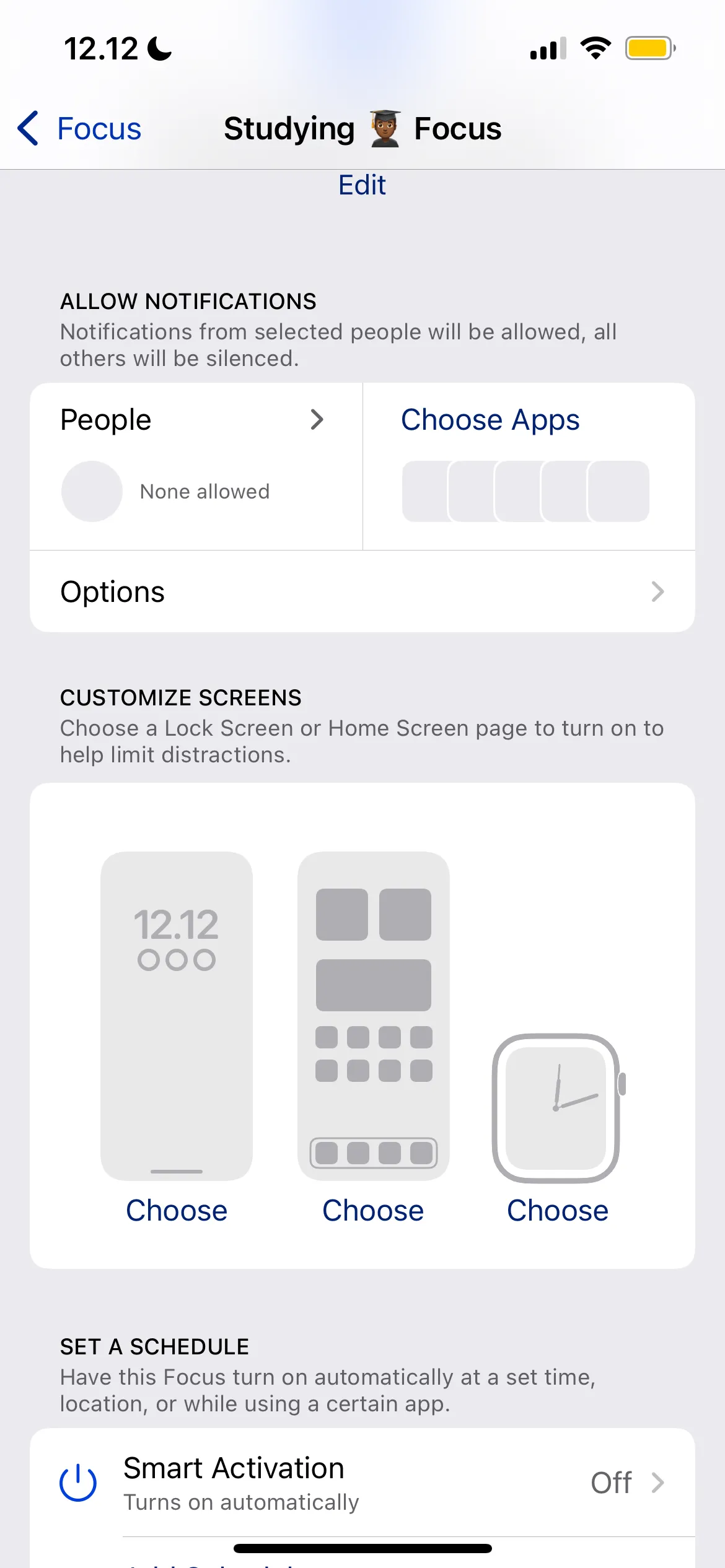 Trang tùy chỉnh chế độ tập trung (Focus Modes) trên điện thoại iOS
Trang tùy chỉnh chế độ tập trung (Focus Modes) trên điện thoại iOS
Kết Luận
Việc tự động hóa các tác vụ hàng ngày đã giúp tôi tránh được tình trạng kiệt sức một cách dễ dàng hơn rất nhiều. Chỉ với một vài thay đổi đơn giản, sức khỏe tổng thể của tôi đã được cải thiện đáng kể. Tôi cũng trở nên năng suất hơn, đây là một lợi ích tuyệt vời ngoài mong đợi. Nếu bạn cũng đang tìm kiếm giải pháp để tối ưu hóa thời gian và giảm bớt gánh nặng công việc, hãy thử áp dụng tự động hóa cho các tác vụ của mình. Bạn có thể bất ngờ với những gì mình đạt được!


